File Station 사용자 인터페이스
도구 모음과 왼쪽 패널에서 파일과 폴더 작업을 수행할 수 있습니다.
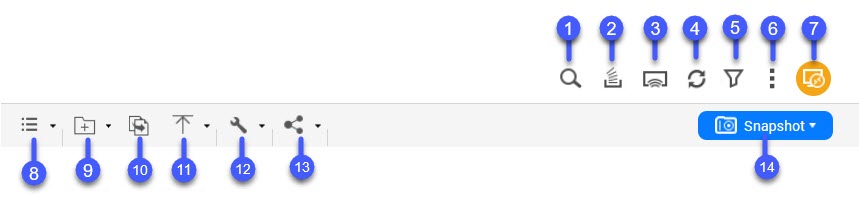
레이블 |
항목 |
설명 |
|---|---|---|
|
1 |
검색 |
이름 또는 유형별로 파일 및 폴더를 검색합니다. 팁:
고급 검색을 선택하여 더 자세한 조건을 지정할 수 있습니다. |
|
2 |
백그라운드 작업 |
마운트, 폴더 또는 파일 작업의 백그라운드 작업을 엽니다. |
|
3 |
네트워크 미디어 플레이어 |
비디오, 사진, 음악을 네트워크에서 호환되는 장치로 스트리밍합니다. |
|
4 |
새로 고침 |
현재 페이지를 새로 고칩니다. |
|
5 |
스마트 필터 |
지정된 조건에 따라 파일과 폴더를 필터링합니다. |
|
6 |
기타 설정 |
File Station 설정을 구성하고, 도움말 안내를 열거나 애플리케이션 정보를 볼 수 있습니다. |
|
7 |
원격 마운트 |
로컬, 외부, 원격 및 단일 인터페이스의 클라우드 스토리지 리소스 전반에 걸쳐 파일을 관리합니다. 이 기능을 사용하려면 App Center에서 HybridMount를 설치해야 합니다. HybridMount에 대한 자세한 정보는 QNAP 웹사이트에서 확인할 수 있습니다. |
|
8 |
탐색 모드 |
탐색 모드를 선택합니다. |
|
9 |
폴더 만들기 |
폴더, 공유 폴더, 스냅샷 공유 폴더를 만들거나, 다른 NAS 사용자와 공간을 공유합니다. |
|
10 |
복사 |
선택한 파일과 폴더를 복사합니다. 주:
이 버튼은 오직 파일이나 폴더가 선택되면 나타납니다. |
|
11 |
업로드 |
선택한 공유 폴더에 파일이나 폴더를 업로드합니다. |
|
12 |
다른 작업 |
다른 작업을 수행합니다. 주:
일부 작업 옵션은 특정 파일 형식을 선택한 경우에만 나타납니다. |
|
13 |
공유 |
선택한 파일과 폴더를 공유합니다. 주:
이 버튼은 오직 파일이나 폴더가 선택되면 나타납니다. |
|
14 |
스냅샷 |
스냅샷 관리자를 열거나 스냅샷 관리자 빠른 자습서를 봅니다. |
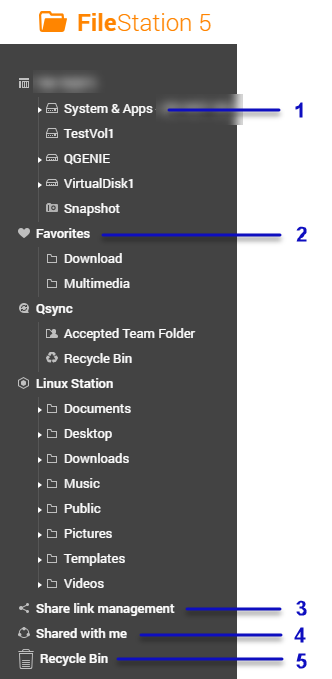
레이블 |
UI 요소 |
설명 |
|---|---|---|
1 |
볼륨 |
공유 폴더를 비롯하여 볼륨의 모든 폴더를 표시합니다. 기본 공유 폴더는 NAS 모델에 따라 다릅니다. |
2 |
즐겨찾기 |
책갈피에 추가된 폴더를 표시합니다. |
3 |
공유 링크 관리 |
현재 사용자 계정이 공유하는 NAS 파일의 링크를 표시합니다. 주:
관리자 그룹의 사용자는 모든 NAS 사용자가 공유하는 링크를 볼 수 있습니다. |
4 |
나와 공유하기 |
현재 사용자 계정과 공유하는 파일 및 폴더를 표시합니다. |
5 |
휴지통 |
삭제된 파일과 폴더를 표시합니다. |
설정에 따라 다음 폴더도 목록에 나타날 수 있습니다.
폴더 |
설명 |
|---|---|
스냅샷 |
저장된 스냅샷을 표시합니다. |
Qsync |
Qsync의 파일, 폴더, 팀 폴더를 표시합니다. |
SMB 공유 폴더 |
SMB 프로토콜을 통해 마운트된 공유 폴더의 파일과 폴더를 표시합니다. 주:
폴더 이름, 연결 이름 및 파일 프로토콜을 보려면 SMB 공유 폴더 위로 커서를 가져갑니다. |
NFS 공유 폴더 |
NFS 프로토콜을 통해 마운트된 공유 폴더의 파일과 폴더를 표시합니다. 주:
폴더 이름, 연결 이름 및 파일 프로토콜을 보려면 NFS 공유 폴더 위로 커서를 가져갑니다. |
파일 클라우드 게이트웨이 공유 폴더 |
HybridMount로 파일 클라우드 게이트웨이 연결을 통해 마운트된 공유 폴더의 파일과 폴더를 표시합니다. |
설정에 따라 HybridMount에서 생성된 다음의 마운트가 목록에 나타날 수도 있습니다.
마운트 |
설명 |
|---|---|
CIFS/SMB |
CIFS/SMB 프로토콜을 통해 마운트된 연결의 목록을 표시합니다. |
NFS |
NFS 프로토콜을 통해 마운트된 연결의 목록을 표시합니다. |
FTP |
FTP 프로토콜을 통해 마운트된 연결의 목록을 표시합니다. |
WebDAV |
로컬 네트워크 또는 인터넷을 통해 마운트된 연결의 목록을 표시합니다. |
클라우드 서비스 |
클라우드 서비스를 통해 마운트된 연결 목록을 표시합니다. 주:
폴더 이름, 연결 이름 및 클라우드 공급자를 보려면 해당 클라우드 마운트 위로 커서를 가져갑니다. |
왼쪽 패널에서 볼륨에 대해 다음 작업을 수행할 수 있습니다.
작업 옵션을 보려면 커서를 볼륨 위에 올려놓은 다음  을 클릭합니다.
을 클릭합니다.
|
작업 |
설명 |
|---|---|
|
공유 폴더 만들기 |
클릭하여 공유 폴더를 생성합니다. |
|
스냅샷 관리자 열기 |
클릭하여 스냅샷 관리자를 엽니다. 자세한 내용은 QTS 사용 설명서의 스냅샷 섹션을 참조하십시오. |
|
볼륨 잠금/잠금 해제 |
클릭하여 스토리지 및 스냅샷에서 암호화된 볼륨을 잠그거나 잠금을 해제합니다. |
NAS 모델 및 환경에 따라 다음 아이콘이 사용 가능한 각 볼륨 옆에 표시될 수 있습니다.
|
아이콘 |
이름 |
설명 |
|---|---|---|
|
|
필요에 따른 계층화 |
볼륨에서 자동 티어링이 활성화되었을 때 이 아이콘이 표시됩니다. |
|
|
스냅샷 |
이 아이콘은 볼륨에 대한 스냅샷을 사용할 수 있는 경우에 나타납니다. 자세한 내용은 QTS 사용 설명서의 스냅샷 섹션을 참조하십시오. |
|
|
캐시 가속도 |
볼륨에서 가속화가 활성화되었을 때 이 아이콘이 표시됩니다. |
|
|
볼륨 암호화 |
볼륨이 암호화되어 있을 때 이 아이콘이 표시됩니다. |
|
|
볼륨 동기화 |
클라우드 볼륨이 데이터를 동기화할 때 이 아이콘이 표시됩니다. |




